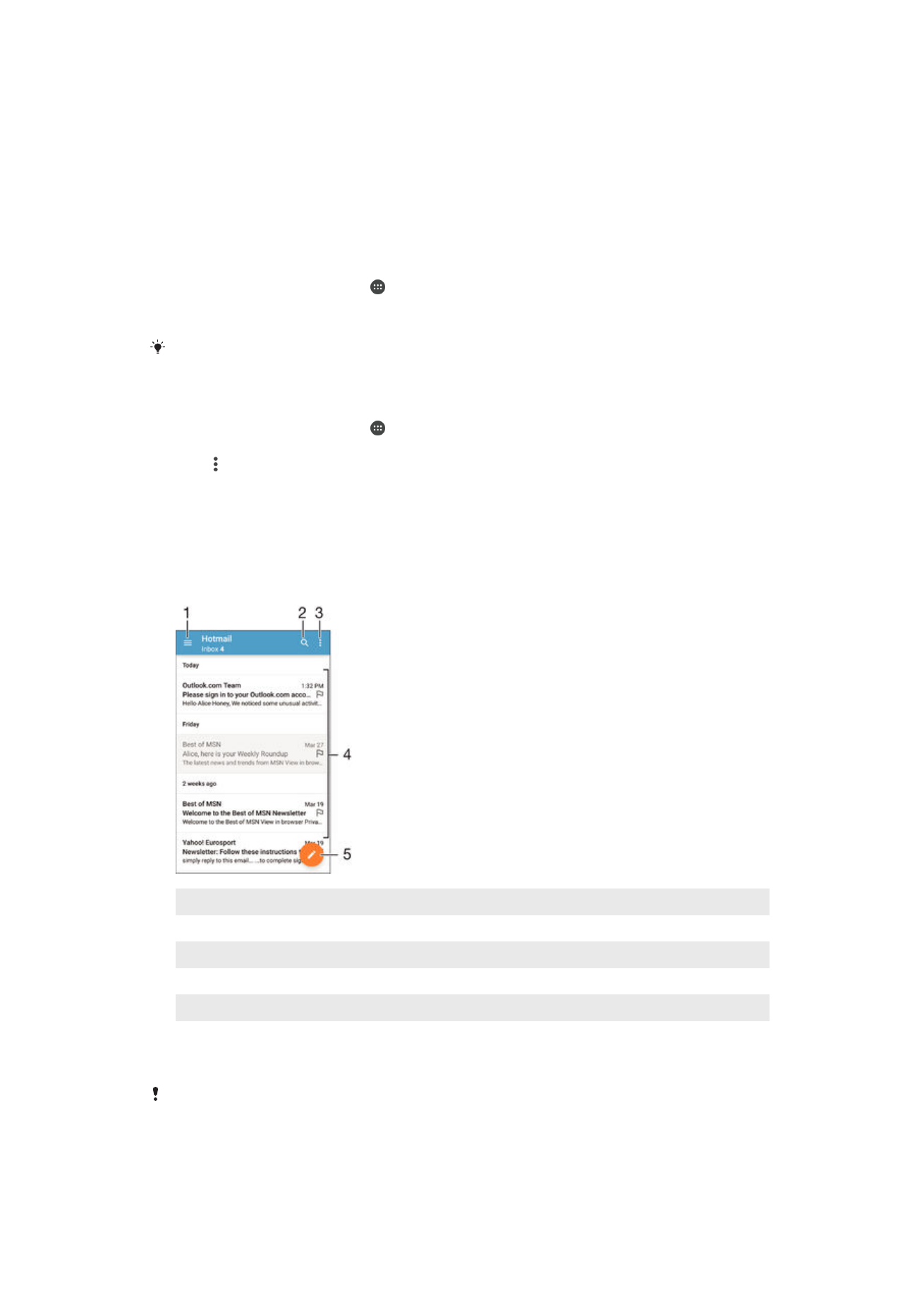
Menghantar dan menerima mesej e-mel
1
Lihat senarai semua akaun e-mel dan folder terbaru
2
Cari mesej e-mel
3
Akses tetapan dan pilihan
4
Senarai mesej e-mel
5
Tulis mesej e-mel
Untuk memuat turun mesej e-mel baru
•
Apabila peti masuk e-mel terbuka, leret ke bawah pada senarai mesej.
Sebelum anda cuba memuat turun mesej e-mel baru, pastikan bahawa anda mempunyai
sambungan data yang berfungsi. Untuk mendapatkan maklumat lanjut tentang memastikan
sambungan data berjaya, lihat
Tetapan Internet dan MMS
pada halaman 30 .
75
Ini ialah versi Internet penerbitan ini. © Cetak hanya untuk kegunaan peribadi.
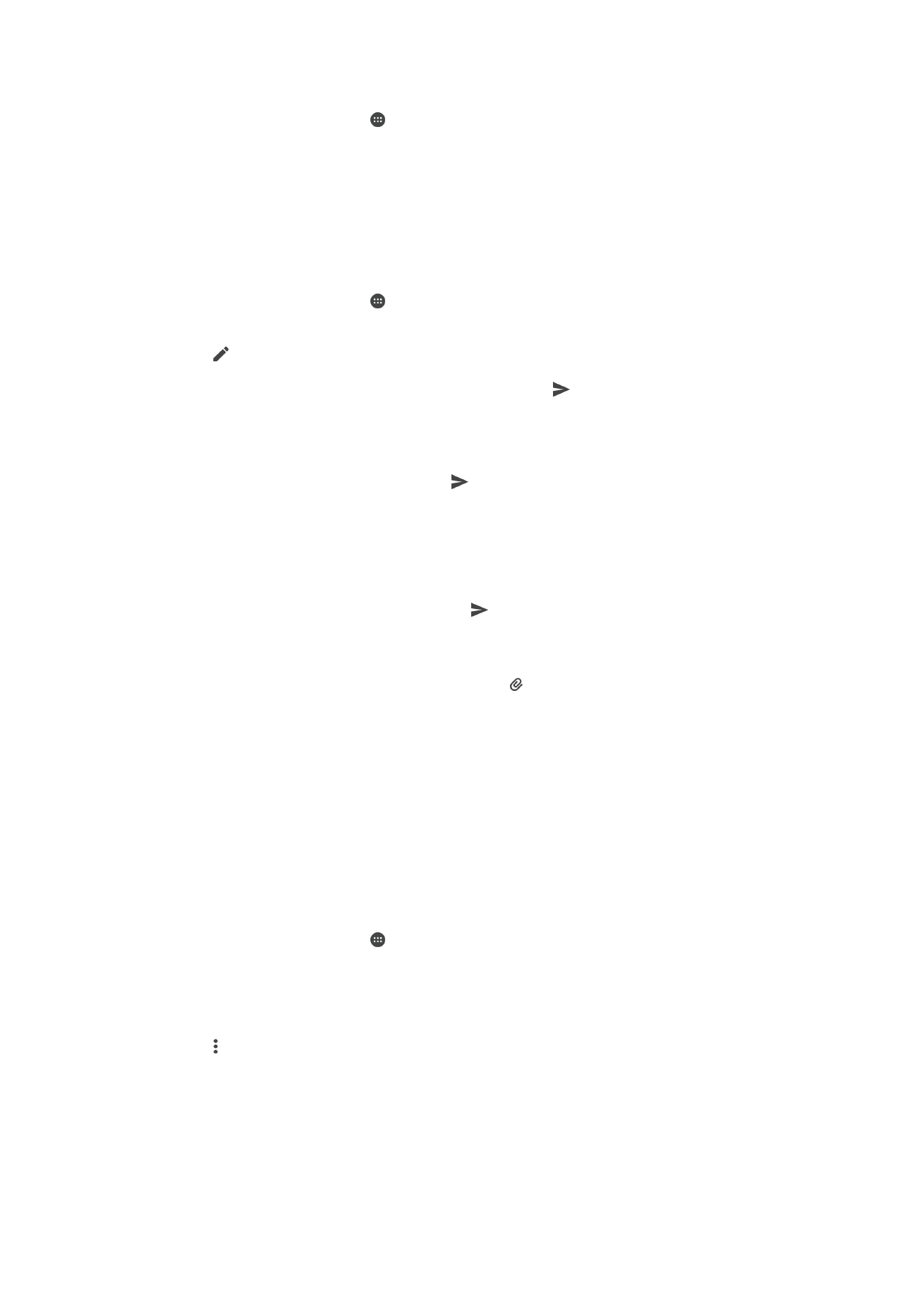
Untuk membaca mesej e-mel anda
1
Dari Skrin Utama anda, ketik .
2
Cari dan ketik
E-mel.
3
Jika anda menggunakan beberapa akaun e-mel, seret bahagian tepi kiri skrin ke
kanan dan pilih akaun yang anda mahu tandakan. Jika anda mahu tandakan
semua akaun e-mel anda pada satu masa, seret bahagian tepi kiri skrin ke kanan,
kemudian ketik
Peti masuk gabungan.
4
Dalam peti masuk e-mel, tatal ke atas atau bawah dan ketik mesej e-mel yang
anda mahu baca.
Untuk mewujudkan dan menghantar mesej e-mel
1
Dari Skrin Utama anda, ketik , kemudian cari dan ketik
E-mel.
2
Jika anda menggunakan beberapa akaun e-mel, seret bahagian tepi kiri skrin ke
kanan dan pilih akaun yang daripadanya anda mahu hantar e-mel.
3
Ketik , kemudian taip nama penerima atau alamat e-mel dan pilih satu atau lebih
penerima daripada senarai juntai bawah
4
Masukkan subjek dan teks mesej e-mel, kemudian ketik .
Untuk membalas mesej e-mel
1
Dalam peti masuk e-mel anda, cari dan ketik mesej yang mahu dibalas, kemudian
ketik
Balas atau Balas semua.
2
Masukkan balasan anda, kemudian ketik .
Untuk menghantar semula mesej e-mel
1
Dalam peti masuk e-mel anda, cari dan ketik mesej yang anda mahu hantar
semula, kemudian ketik
Hantar semula.
2
Masukkan nama penerima atau alamat e-mel, kemudian pilih satu atau lebih
penerima daripada senarai juntai bawah.
3
Masukkan teks mesej anda, kemudian ketik .
Untuk melihat lampiran mesej e-mel
1
Cari dan ketik mesej e-mel yang mengandungi lampiran yang anda ingin lihat.
Mesej e-mel dengan lampiran ditandakan dengan .
2
Setelah mesej e-mel dibuka, ketik
Muatkn. Lampiran mula dimuat turun.
3
Selepas lampiran selesai dimuat turun, ketik
Lihat.
Untuk menyimpan alamat e-mel penghantar ke kenalan anda
1
Cari dan ketik mesej dalam peti masuk e-mel anda.
2
Ketik nama pengirim, kemudian ketik
OK.
3
Pilih kenalan sedia ada, atau ketik
Wujudkan kenalan baru.
4
Sunting maklumat kenalan, jika diinginkan, kemudian ketik
Selesai.